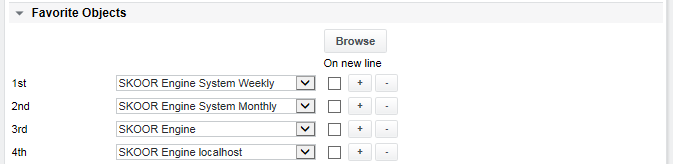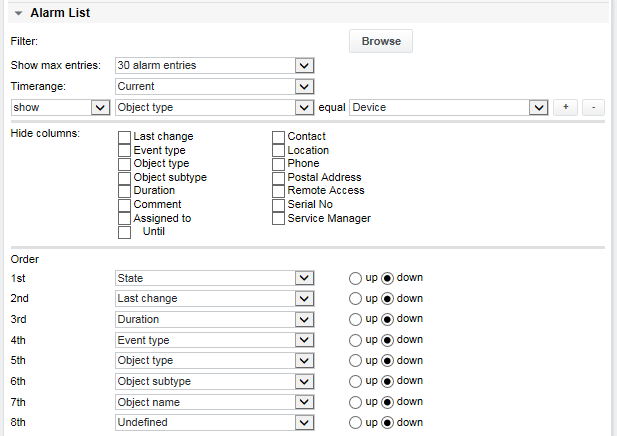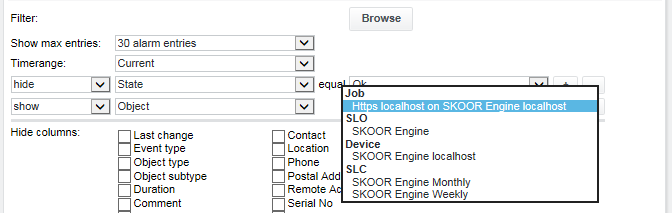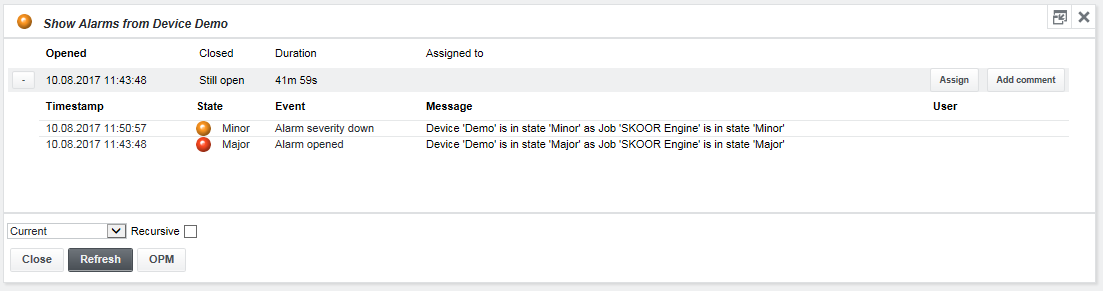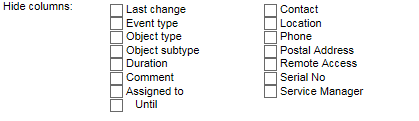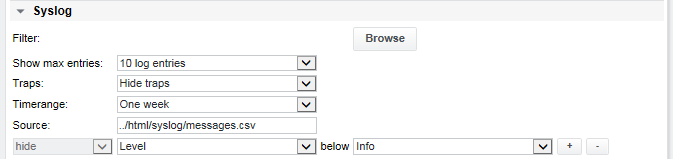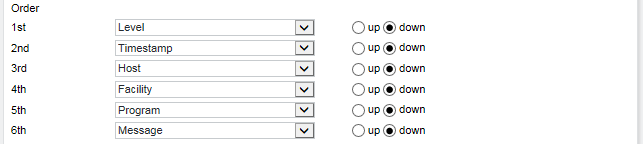إعدادات تكوين OPM
يمكن إضافة تكوينات جديدة في /الجذر/التكوينات/مراقب العمليات. بمجرد الإضافة، يمكن تحرير التكوينات مباشرةً في OPM عن طريق اختيار تكوين OPM من القائمة المنسدلة في أسفل اليمين والنقر على زر الإعدادات.
المعلمات الشائعة
| المعلمة | الوصف |
|---|---|
| الاسم | اسم تكوين OPM |
| الفاصل الزمني للتحديث | الوقت بين التحديث التلقائي للمستعرض. يتم التعامل مع التحديث بواسطة المستعرض. |
نظرة عامة
حدد أنواع النظرة العامة التي يجب عرضها. انقر فوق "+" لإضافة المزيد من الكائنات.
الكائنات المفضلة
حدد الكائنات التي تم تصفحها مسبقًا والتي ترغب في عرضها بمزيد من التفصيل كمفضلة.
فلتر قائمة الإنذارات
تحدد قائمة تصفية قائمة الإنذارات نوع الأحداث التي ينبغي عرضها. بشكل افتراضي، يتم عرض جميع العناصر في قائمة الإنذار. قم بتعيين عامل التصفية للكائنات التي لا ينبغي أن تظهر حسب: الحالة أو نوع الحدث أو نوع الحدث أو آخر تغيير أو المدة أو نوع الكائن. أضف المزيد من الفلاتر باستخدام الزر "+". لتتمكن من تحديد كائن ما، استعرضه أولاً باستخدام الزر "استعراض" ، ثم حدده. ستظهر الكائنات المحددة في القائمة المنسدلة.
سيُظهر التكوين أدناه 30 إنذارًا حاليًا بحد أقصى 30 إنذارًا للأجهزة. لن يتم عرض أي إنذارات على المهام أو الكائنات الأخرى. لتعطيل قائمة الإنذارات تمامًا، على سبيل المثال لعرض رسائل سجل البيانات فقط، اختر إخفاء قائمة الإنذارات من قائمة إظهار الحد الأقصى للإدخالات. لرؤية أحداث الإنذارات المغلقة بالفعل أيضًا، يمكن تعيين نطاق زمني في القائمة المنسدلة ذات الصلة.
يمكن تصفح أي كائن SKOOR Engine باستخدام الزر استعراض أولاً ثم تحديده للتصفية في مربع حوار الكائن، كما هو موضح مع مهمة HTTP في المثال التالي:
إذا تم إيقاف مهمة ذات إنذار مفتوح (الحالة غير موافق) أو أصبحت غير نشطة بسبب جدول زمني تم تكوينه على المهمة، يبقى الإنذار مفتوحًا وتظهر المهمة في قائمة الإنذارات مع الحالة غير محددة.
يمكن إخفاء الإنذارات الفرعية فقط وليس إظهارها.
فيما يلي مثال حيث يتم عرض الإنذارات الصادرة عن الأجهزة التجريبية وأجهزة التدريب فقط. تم تعيين النطاق الزمني على اليوم، لذلك يتم عرض الإنذارات التي تغيرت إلى الحالة موافق خلال اليوم أيضًا:
يمكن استخدام الإدخالات الموجودة أسفل الأعمدة نوع الحدث واسم الكائن والمخصص له لفتح قائمة الإنذارات الخاصة بكائن ما أو الكائن نفسه أو تعيين الإنذار لمستخدم معين. يرجى مراجعة قسم إظهار الإنذارات للحصول على تفاصيل حول قوائم الإنذارات والتخصيص.
تظهر قائمة الإنذارات التالية بعد النقر على رابط نوع الحدث في السطر الرابع في المثال أعلاه:
يقوم الزر إغلاق بإغلاق قائمة الإنذارات بالإضافة إلى OPM.
أعمدة قائمة الإنذارات المراد إظهارها
يحدد قسم إخفاء الأعمدة الأعمدة التي لا ينبغي عرضها في قائمة الإنذارات.
ترتيب قائمة الإنذارات
يسمح قسم ترتيب قائمة الإنذارات بتغيير ترتيب فرز الإنذارات حسب معلمات مختلفة. تقوم أزرار الاختيار لأعلى ولأسفل بتعيين اتجاه فرز العمود إما تصاعدي أو تنازلي:
مرشح مدونة Syslog
هذه الوظيفة مفيدة لإظهار رسائل syslog من المضيفين البعيدين الذين يرسلون مخرجات سجلاتهم إلى محرك SKOOR عبر syslog. بشكل افتراضي، يتم عرض رسائل خادم SKOOR Engine فقط. يحتاج المضيفون البعيدون إلى تكوين البرنامج الخفي لسجل السجلات الخاص بهم لإعادة توجيه رسائلهم إلى البرنامج الخفي لسجل السجلات الخاص بمحرك SKOOR. يتحقق محرك SKOOR Engine من حقل العنوان في كل جهاز للتحقق مما إذا كانت هناك إدخالات سجلات سجلات النظام للجهاز المقابل. إذا ظهر الجهاز باسم مختلف في سجل سجلات Syslog عما تم تكوينه في حقل العنوان الخاص به، فيجب تعديل خاصية مصدر سجلات Syslog الخاصة به.
قم بتحديد الحد الأقصى لعدد الإدخالات (أو حدد إخفاء سجلات Syslog لتعطيلها) والنطاق الزمني. يؤدي تحديد عنصر إظهار إلى إخفاء جميع الكائنات الأخرى التي لم يتم عرضها بشكل صريح تلقائياً أيضاً. انقر فوق الزر استعراض لتحديد كائن (مثل جهاز).
قم بتكوين ما يلي لإظهار رسائل syslog فقط من الأجهزة التي تم تحديدها في قسم قائمة الإنذار باستخدام الزر تصفية → استعراض:
هذا مفيد لعرض الرسائل التي تحتوي على حالة خطأ فقط.
يُظهر المثال أدناه ما يصل إلى 10 رسائل syslog لخادم SKOOR Engine لآخر 7 أيام لمستويات الخطورة Info وما فوق.
تسمح معلمة اسم الجهاز بإضافة نمط تعبير عادي لمقارنة اسم الجهاز. تتم مقارنة إدخال المضيف في رسائل syslog مع خاصية مصدر Syslog لجميع الأجهزة حتى يتمكن SKOOR Engine من ربط مخرجات رسائل الأنظمة البعيدة بأجهزة SKOOR Engine. إذا لم يتم تحديد خاصية مصدر Syslog لجهاز يجب أن يظهر في قائمة رسائل Syslog، يحاول SKOOR Engine إجراء الارتباط باستخدام حقل العنوان الخاص بالجهاز (يجب أن يحتوي حقل عنوان الجهاز على اسم مضيف الجهاز في هذه الحالة، وليس عنوان IP الخاص به). هنا، سيتم عرض جميع الأجهزة من نوع جدار الحماية حيث يبدأ اسم المضيف بـ dev-:
ترتيب سيسلوغ
يمكن فرز مدونة Syslog حسب مستوى خطورة رسائلها، أو حسب اسم المضيف أو حسب معلمات أخرى. يمكن أن يتأثر الفرز بالموضع في القائمة وباستخدام أزرار الاختيار لأعلى ولأسفل التي تضبط اتجاه الفرز إما تصاعديًا أو تنازليًا:
يتم تلوين رسائل syslog التي تمت تصفيتها وفقاً لخطورتها.
الصيانة المجدولة
يمكن عرض نوافذ الصيانة المجدولة في شاشة العمليات.
| المعلمة | الوصف |
|---|---|
| إظهار الحد الأقصى للإدخالات | عدد الإدخالات المراد عرضها |
| النطاق الزمني | إظهار الصيانة المجدولة للنطاق الزمني المحدد |
عرض OPM مع تكوين خيار الصيانة المجدولة:
تُظهر المصابيح الموجودة على الجانب الأيسر من القائمة الحالة الحالية للكائن. الصيانة المعروضة في الصف العلوي نشطة حاليًا.